Как бесплатно скачать видео с YouTube на компьютер, телефон и планшет
Любой ролик с YouTube можно скачать бесплатно. Если вы не собираетесь его распространять, в этом нет нарушений авторских прав. Рассказываем, как скачать видео с Ютуба по ссылке, с помощью сторонних программ или напрямую с сайта.


YouTube остается одним из крупнейших видеохостингов. На нем огромное количество интересного: от смешных роликов блогеров до практичных конференций для огромных аудиторий. Иногда хочется сохранить что-то на локальный компьютер или смартфон. Например, чтобы видео осталось в случае блокировки ресурса, или просто чтобы пересмотреть его, не расходуя трафик. Как скачать видео с Ютуба? Есть несколько способов.
- На ПК без использования программ
- Через расширение для браузера
- С помощью специального софта
- Как скачивать видео на смартфоны Android?
- Как скачивать видео на iPhone и iPad?
Что еще можно скачать с YouTube?
1. Как скачать с Ютуба без программ
Начнем с самого простого способа, который поможет скачать видео с Ютуба по ссылке без лишних приложений и дополнений в браузере.
Метод будет удобен в том случае, если вы хотите сохранить ролик на компьютер. На Android-смартфонах и планшетах этот способ тоже работает, если открыть видео в браузере, а не мобильном приложении.
- Откройте выбранное видео на YouTube в браузере. Мы для примера взяли один из игровых трейлеров с адресом https://www.youtube.com/watch?v=Xvgk3JJrpIg.
- В адресной строке добавьте буквы «ss» перед словом «youtube». То есть в нашем примере получается https://www.SSyoutube="content_internal_link">.com/watch?v=Xvgk3JJrpIg. Если используете смартфон, то удалите в начале ссылки указатель на мобильную версию сайта с точкой («m.»). Нажмите Enter, чтобы перейти по новому адресу.
- Откроется сайт savefrom.net, на котором можно будет выбрать формат и разрешение для загрузки видео. Максимальное доступное — 720p, даже если на YouTube ролик выложен в 1080p или 4K. Площадка также предложит установить их приложение для браузера — но это не обязательно.
- Нажмите на кнопку “Скачать” напротив нужного пункта.
- Загрузка либо начнется автоматически, либо откроется страница с видео, откуда его можно будет скачать по старинке: нажав ПКМ и выбрав «Сохранить видео как».
Этот метод хорош тем, что позволяет скачать видео с Ютуба бесплатно на ноутбук или настольный компьютер без рекламы и вотермарок.
Аналогичным образом работают и другие загрузчики. Все, что нужно — просто вставить ссылку с YouTube.
Как и многие бесплатные онлайн-сервисы, эти могут пытаться установить свое ПО на ваш компьютер, поэтому советуем не пренебрегать антивирусами и блокировщиками установки софта.- Presaver.com - рабочий вариант (проверили в декабре 2022 года), позволяет качать mp4 без паразитных "экзешников", а также обложку.
- Notube.net - обвешан баннерами, но если через них пробраться, можно скачать видеоролик из Ютуба в обычном или HD-разрешении. Не забудьте поменять тип файла перед нажатием на кнопку: сервис изначально скачивает мр3.
- Unidownloader.com - еще один полезный онлайн-ресурс, к которому наш антивирус претензий не имел. Предлагает разные варианты разрешений, также работает, если в адресной строке добавить uuu перед словом youtube.
2. Расширения для скачивания видео с Ютуб
Если вы ищете, как скачать видео с Ютуба на ПК, то вам подойдет этот способ — установка расширения для браузера. Правда, есть нюанс: поскольку гипотетически такие «скачиватели» могут использоваться для нарушения авторских прав, их постепенно удаляют из всех магазинов приложений. Как вариант — устанавливать дистрибутив непосредственно с сайта разработчика. Разумеется, на свой страх и риск.
Работают расширения по похожему принципу: они распознают плееры и добавляют в зону видимости кнопку типа «Скачать». То есть смотрите клип — > жмете кнопку — > начинается скачивание. Какие варианты существуют?
- YouTube Downloader - по умолчанию предлагает расширение для Chrome, но есть и для других браузеров.
- Easy Youtube Video Downloader — один из немногих «оставшихся в живых» на официальных сайтах расширений. Доступен, например, для Opera, Fifefox, Chrome.
3. Программы для скачивания видео с Ютуба
Конечно, есть и такой способ: установить программу на компьютер. Тогда не придется зависеть от онлайн-сервисов и каждый раз просматривать кучу рекламы. Принцип работы примерно такой же: вставляете ссылку и получаете файл. Можно рассмотреть вот такой софт.
Youtube Downloader HD — разработчик подчеркивает, что это, действительно, бесплатная программа, которая работает без регистрации, не шпионит за вами, не передает ваши данные третьим лицам. Работает исправно — проверили последнюю версию.
4. Как скачать видео с Ютуба на смартфон Android
Мы делали отдельный материал, в котором посоветовали несколько приложений для загрузки видео с YouTube.
Кроме этих программ можно использовать и Telegram-бота — он также поможет бесплатно скачать видео с Ютуба на телефон. Например, youtube_saver_bot="content_internal_link">.
Достаточно скинуть в чат с ботом ссылку на ролик — и он выдаст возможные варианты для загрузки с видеохостинга.

После выбора разрешения видео откроется в новом окне. Его можно сохранить на Андроид-смартфон, если нажать на экран и выбрать «Скачать видео».
Инструмент достаточно удобный и работает также на ПК.
5. Как скачать видео с Ютуба на айпад или айфон
Можно ли скачать видео с Ютуба на iPhone совершенно бесплатно? Теоретически — можно, но в AppStore вы не найдете приложения, которое позволило бы сохранять видео YouTube на ваш айфон или айпад. Поэтому единственный бесплатный способ — это загрузить видео на компьютер, как описано выше, а потом перенести его на айпад или айфон в формате mp4.
Также скачивать видео с YouTube на iPhone и Android-смартфоны можно с подпиской Premium. Правда, она платная, а сейчас и вовсе не доступна в России. Но если вам удастся купить YouTube Premium, то вы сможете сохранять на смартфон любые понравившиеся видео и смотреть их даже офлайн (но только в период действия подписки).
Как скачать видео с Ютуба в МП3: сохраняем музыкальную дорожку
Для этого любой пользователь может найти сервисы, которые превращают видео с Ютуба в mp3-файл — то есть вырезают из ролика аудиодорожку и сохраняют в музыкальном формате. Например, 9convert.com, converto.io или onlymp3.to. Все они работают похожим образом, поэтому покажем процесс на примере 9convert.
- Откройте сайт. В центре экрана будет строка, в которую надо вставить ссылку на видео, музыку из которого вы хотите скачать.
- Скопируйте линк на YouTube и вставьте его в поле. Нажмите кнопку «Начните». Ниже появится выбранное видео и кнопка «Скачать».
- Перед загрузкой на устройство можно выбрать качество файла — максимум 320 kbps.
Файл будет скачан без рекламы и лишних exe-шников — просто сохранится в папку с загрузками на ваш компьютер.
Как скачать плейлист с YouTube
Скачать целую папку с видео можно с помощью онлайн-сервиса YouTubePlaylist.cc. Правда, сайт не работает без регистрации — понадобится ввести свою почту и придумать пароль. Авторизация произойдет автоматически после создания аккаунта. Далее все предельно просто сделать:
- Вставьте в поле Enter URL ссылку на плейлист. Ее можно скопировать, перейдя к списку папок на нужном канале и кликнув ПКМ по выбранному плейлисту.
- В таблице ниже появится список клипов. Здесь можно выбрать разрешение перед скачиванием или формат MP3 (для загрузки аудиодорожки).
- Для загрузки плейлиста выделите галочками все видео и нажмите Download All. Далее ролики будут конвертированы в нужный формат и подготовлены к сохранению.
- Когда все видео будут готовы, вы попадете на вкладку Downloader. Если этого не произошло, переключитесь на нее вручную. Снова выделите файлы галочками и кликните на Download as ZIP. При необходимости ролики можно скачать по одному, используя кнопки со стрелочками напротив названий.
Как скачать субтитры с YouTube
Скачать субтитры из видео можно с помощью загрузчика downsub.com. Наверное, вы уже догадываетесь, как он работает: надо вставить ссылку на ролик с сабами в специальное поле и нажать Download. Сервис «вытащит» субтитры из видео и предложит скачать их в поле ниже. В нашем примере по умолчанию были русские сабы — они доступны для загрузки в форматах txt и srt.
Если проигнорировать всю рекламу на сайте и пролистать ниже, то вы увидите другие варианты субтитров на разных языках.
Также есть возможность использовать встроенный переводчик: в нем надо указать свой родной язык и язык субтитров, которые вам нужны. В текстовом файле они будут переведены построчно, как на примере ниже:






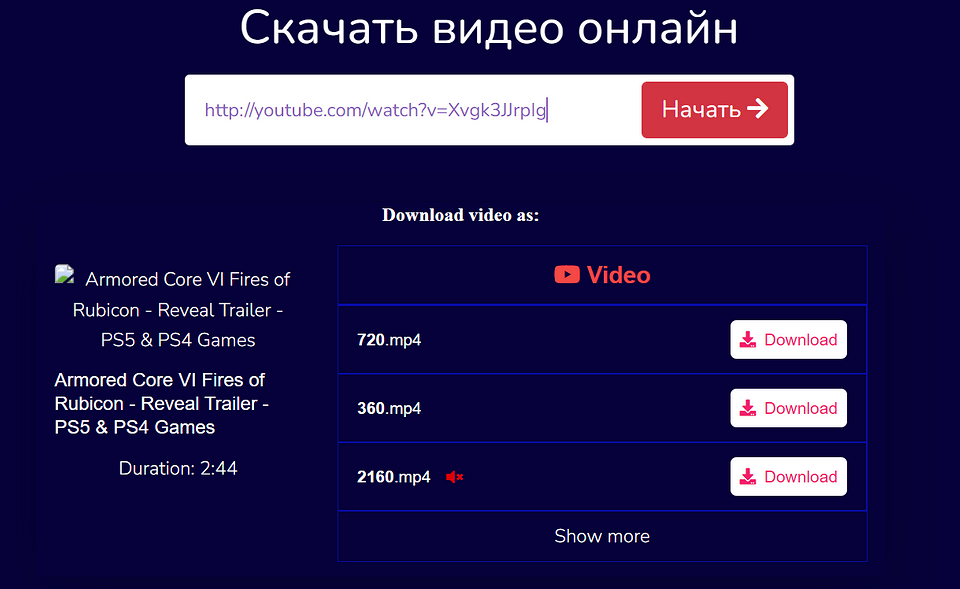

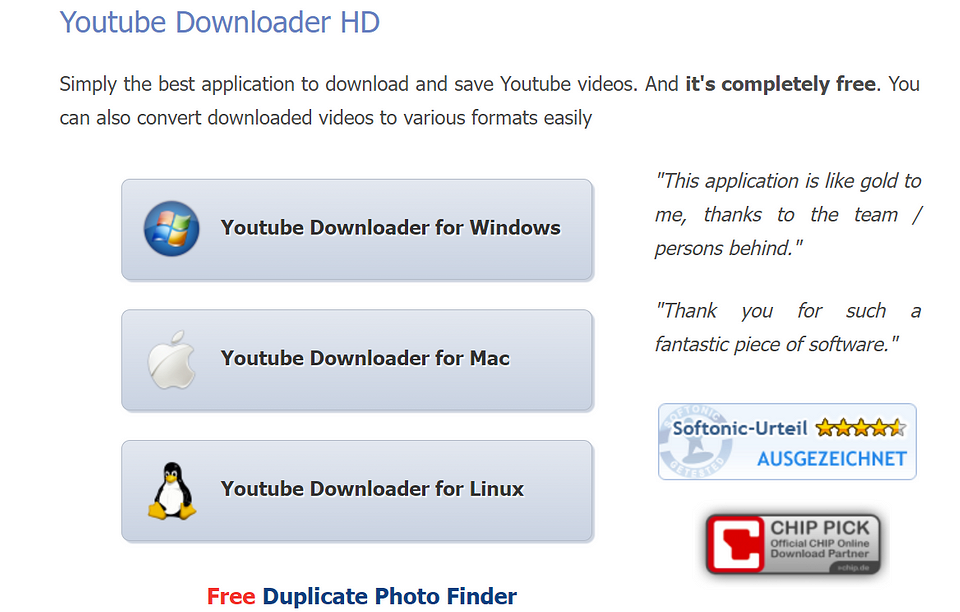


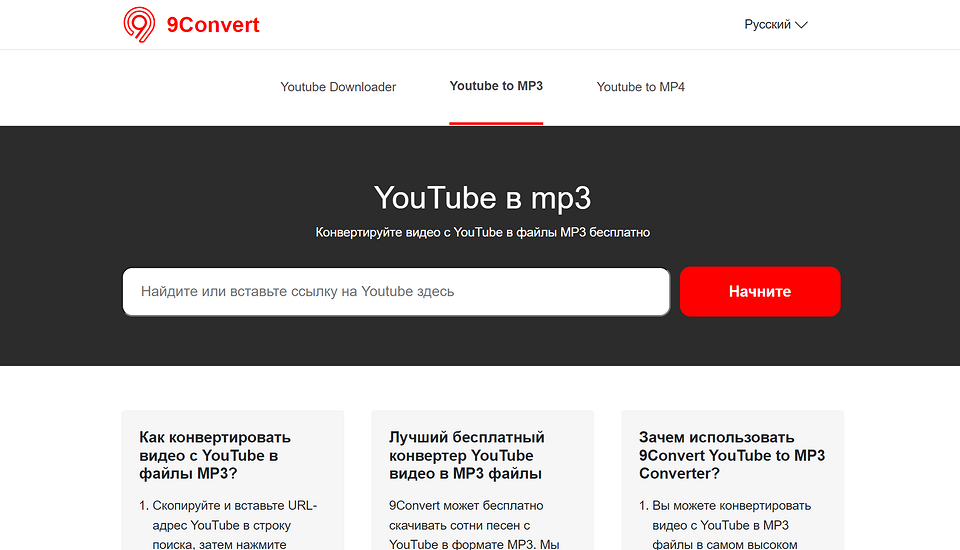
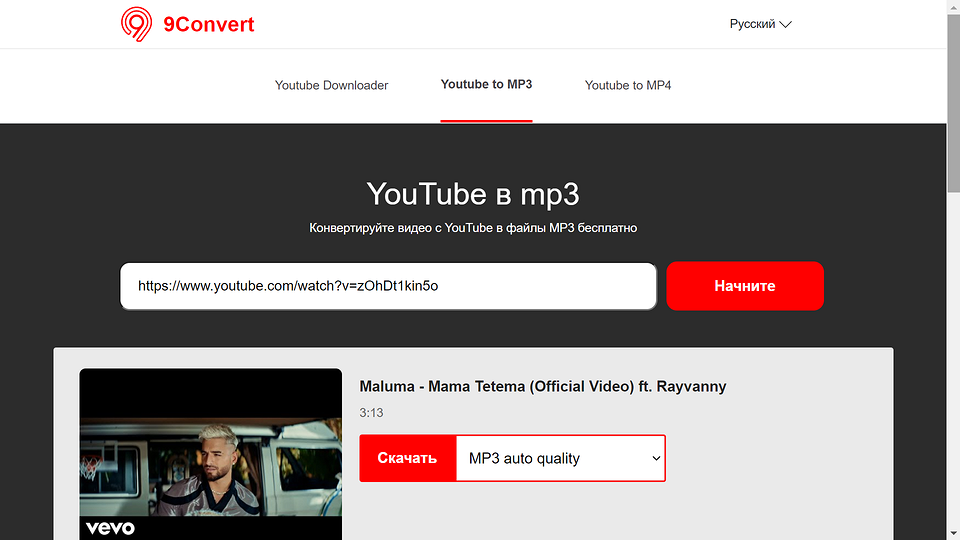
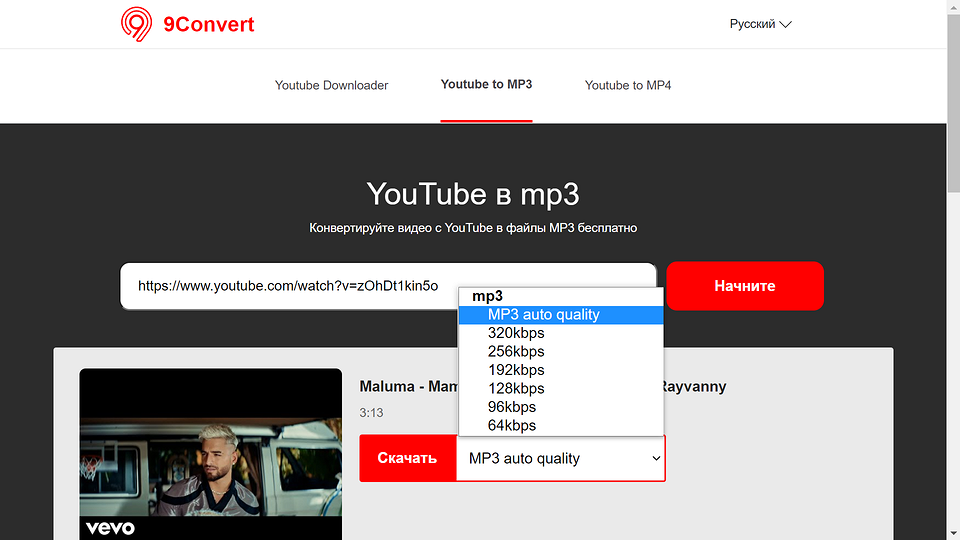



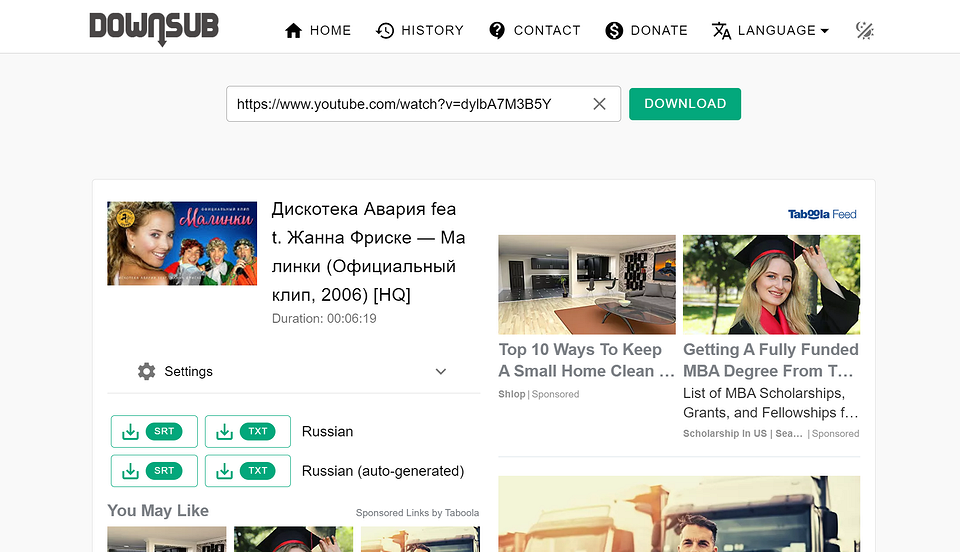









 Читайте нас в социальных сетях
Читайте нас в социальных сетях
нравится то, что скорость намного выше, чем у аналогов, да и просто все: вставил ссылку, нажал «скачать видео» и готово!
Сейв фром превратился в такую херню, через это. Скачать видео, даже 1 небольшое, без полной оплаты и целой пирамиды установок этой программы НЕРЕАЛЬНо ! не вводите людей в засблуждение.Это второе